启动Tomcat的方法主要有两种,手动启动和自动启动。手动启动包括在命令行中输入启动命令,或者直接运行Tomcat安装目录下的启动脚本。自动启动则是通过配置Tomcat为系统服务,使其在系统启动时自动运行。 下面我会详细介绍这两种方法的操作步骤。
一、手动启动TOMCAT
在手动启动Tomcat时,我们需要首先确保Java环境已经正确配置,因为Tomcat是基于Java开发的。
配置Java环境
在启动Tomcat之前,我们需要确保Java环境已经正确配置。我们可以通过在命令行输入java -version和javac -version命令来检查Java运行环境和Java编译环境是否已经安装。如果这两个命令都能正确返回版本号,那么就说明Java环境已经配置成功。如果没有返回版本号,那么我们需要先安装Java运行环境和Java编译环境。
启动Tomcat
在配置好Java环境之后,我们就可以开始启动Tomcat了。首先,我们需要打开命令行,然后进入到Tomcat的安装目录。在Tomcat的安装目录下,有一个bin目录,这个目录下包含了Tomcat的启动脚本。我们可以通过运行这些脚本来启动Tomcat。在Windows系统中,我们可以运行startup.bat脚本,在Linux系统中,我们可以运行startup.sh脚本。
二、自动启动TOMCAT
自动启动Tomcat需要将Tomcat配置为系统服务。在Windows系统中,我们可以使用service.bat脚本来将Tomcat安装为系统服务。在Linux系统中,我们可以将Tomcat的启动脚本添加到系统的启动脚本中。
Windows系统中的自动启动
在Windows系统中,我们可以使用service.bat脚本来将Tomcat安装为系统服务。首先,我们需要以管理员身份运行命令行,然后进入到Tomcat的bin目录。在这个目录下,我们可以看到service.bat脚本。我们可以运行service.bat install命令来将Tomcat安装为系统服务。安装成功后,我们可以在系统的服务管理器中看到Tomcat服务。我们可以将这个服务的启动类型设置为自动,这样在系统启动时,Tomcat就会自动运行。
Linux系统中的自动启动
在Linux系统中,我们可以将Tomcat的启动脚本添加到系统的启动脚本中。首先,我们需要找到系统的启动脚本目录。在大多数Linux发行版中,这个目录通常是/etc/init.d/。我们可以创建一个新的启动脚本,将Tomcat的启动命令写入这个脚本。然后,我们需要将这个脚本设置为可执行,可以使用chmod +x命令来完成这个操作。最后,我们需要使用update-rc.d命令来将这个脚本添加到系统的启动脚本中。这样在系统启动时,Tomcat就会自动运行。
以上就是关于在Java中如何启动Tomcat的详细介绍。无论是手动启动还是自动启动,我们都需要确保Java环境已经正确配置。手动启动适合在需要时启动Tomcat,自动启动则适合在服务器环境中使用,可以确保在系统启动时Tomcat能够自动运行。
相关问答FAQs:
1. 如何在Java中启动Tomcat服务器?
首先,确保已经安装了Java开发工具包(JDK)和Tomcat服务器。
其次,设置JAVA_HOME环境变量,指向JDK的安装目录。
然后,找到Tomcat的安装目录,并进入bin文件夹。
最后,运行startup.bat(Windows)或startup.sh(Linux)脚本,启动Tomcat服务器。
2. 我如何在Java代码中启动Tomcat服务器?
首先,确保已经在项目的依赖中添加了Tomcat的相关库。
其次,创建一个类,并在其中编写启动Tomcat服务器的代码。
然后,使用Tomcat的Embedded类来创建一个Tomcat实例。
接下来,配置Tomcat的端口号、上下文路径等相关参数。
最后,调用Tomcat实例的start()方法启动服务器。
3. 如何在Java中以编程方式启动和停止Tomcat服务器?
首先,确保已经在项目的依赖中添加了Tomcat的相关库。
其次,创建一个类,并在其中编写启动和停止Tomcat服务器的代码。
然后,使用Tomcat的Embedded类来创建一个Tomcat实例。
接下来,配置Tomcat的端口号、上下文路径等相关参数。
然后,调用Tomcat实例的start()方法启动服务器。
最后,调用Tomcat实例的stop()方法停止服务器。
文章包含AI辅助创作,作者:Edit1,如若转载,请注明出处:https://docs.pingcode.com/baike/372464